엑셀은 데이터 분석과 관리에 강력한 도구로, 숫자뿐만 아니라 문자 데이터를 다루는 데에도 매우 유용한 프로그램입니다. 특히 다양한 문자 함수가 제공되어 사용자가 필요로 하는 문자 데이터를 손쉽게 추출하고 조작할 수 있도록 돕습니다.
이번 글에서는 엑셀에서 문자 함수를 활용해 필요한 문자를 추출하는 방법에 대해 자세히 살펴보도록 하겠습니다.

엑셀 문자 함수 개요
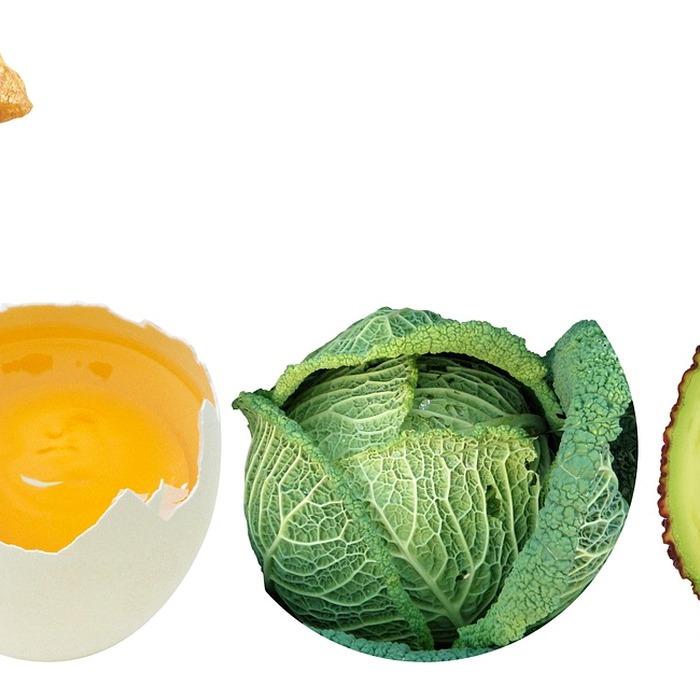
엑셀의 문자 함수는 텍스트 데이터를 다루기 위한 여러 가지 유용한 도구들을 제공합니다. 이들 함수는 특정 문자를 추출하거나, 문자열을 조작하며, 데이터 형식을 변환하는 데 적합합니다.
대표적인 문자 함수로는 LEFT, RIGHT, MID, LEN, FIND, SEARCH, CONCATENATE 등이 있으며, 각 함수는 특정한 목적에 맞게 설계되어 있습니다. 이러한 함수들은 단순한 문자열 조작에서부터 복잡한 데이터 분석에 이르기까지 다양한 상황에서 활용될 수 있습니다.
| 함수명 | 기능 | 사용 예시 |
|---|---|---|
| LEFT | 문자열의 왼쪽에서 지정한 수의 문자 추출 | =LEFT(A1, 3) (A1의 값에서 왼쪽 3글자) |
| RIGHT | 문자열의 오른쪽에서 지정한 수의 문자 추출 | =RIGHT(A1, 2) (A1의 값에서 오른쪽 2글자) |
| MID | 문자열의 중간에서 특정 위치의 문자 추출 | =MID(A1, 2, 3) (A1의 값에서 2번째 위치부터 3글자) |
| LEN | 문자열의 길이 반환 | =LEN(A1) (A1의 문자 수 반환) |
| FIND | 특정 문자열의 위치 반환 | =FIND("문자", A1) (A1에서 “문자”의 위치) |
| SEARCH | 대소문자를 구분하지 않고 특정 문자열의 위치 반환 | =SEARCH("문자", A1) (A1에서 “문자”의 위치) |
| CONCATENATE | 여러 문자열을 하나로 결합 | =CONCATENATE(A1, B1) (A1과 B1 결합) |
이와 같은 함수들을 잘 활용하면, 복잡한 데이터에서 필요한 정보를 쉽게 추출할 수 있습니다. 이제 각 함수에 대해 좀 더 구체적으로 알아보겠습니다.
LEFT 함수 활용하기
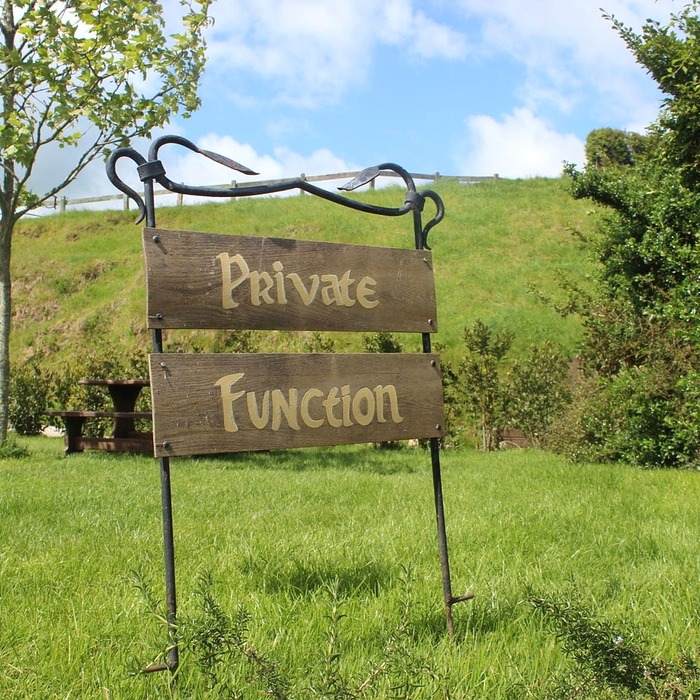
LEFT 함수는 문자열의 왼쪽에서 지정한 수의 문자를 추출하는 데 사용됩니다. 이 함수는 주로 특정 데이터 형식에서 필요한 부분만 추출하고자 할 때 유용합니다.
예를 들어, 고유번호, 전화번호, 우편번호 등에서 특정 자리수만을 추출하고자 할 때 활용될 수 있습니다.
사용법
LEFT(text, [num_chars])의 형식을 따릅니다. 여기서 text는 문자열이 있는 셀의 주소이며, num_chars는 추출하고자 하는 문자 수입니다.
예시
A1 셀에 “서울특별시 중구 세종대로 110″이라는 주소가 있다고 가정해 보겠습니다. 이 주소에서 “서울특별시”만 추출하고 싶다면 다음과 같이 사용할 수 있습니다.
excel
=LEFT(A1, 6)
이 경우 결과는 “서울특별”이 나옵니다. 만약 “서울특별시”라는 문자열 전체를 추출하고 싶다면 문자 수를 7로 설정할 수 있습니다.
주의사항
num_chars인수가 0 이하일 경우 빈 문자열이 반환됩니다.num_chars가 문자열의 길이를 초과하면 전체 문자열이 반환됩니다.
| A 열 | B 열 |
|---|---|
| 서울특별시 중구 세종대로 110 | =LEFT(A1, 6) (서울특별) |
이처럼 LEFT 함수를 통해 필요한 정보를 효과적으로 추출할 수 있습니다. 다음은 RIGHT 함수의 활용에 대해 살펴보겠습니다.
RIGHT 함수 활용하기
RIGHT 함수는 문자열의 오른쪽에서 지정한 수의 문자를 추출하는 데 사용됩니다. 이 함수는 특히 고유번호나 식별자에서 마지막 몇 자리를 추출하고자 할 때 유용합니다.
예를 들어, 제품 코드의 마지막 숫자나 날짜의 마지막 두 자리 등을 추출하는 데 적합합니다.
사용법
RIGHT(text, [num_chars])의 형태로 사용되며, text는 문자열이 있는 셀의 주소이고 num_chars는 추출하고자 하는 문자 수입니다.
예시
A1 셀에 “2023-01-15″라는 날짜가 들어 있다고 가정해 보겠습니다. 이 날짜에서 “15”라는 일자만 추출하고 싶다면 다음과 같이 사용할 수 있습니다.
excel
=RIGHT(A1, 2)
이 경우 결과는 “15”가 됩니다.
주의사항
num_chars인수가 0 이하일 경우 빈 문자열이 반환됩니다.num_chars가 문자열의 길이를 초과하면 전체 문자열이 반환됩니다.
| A 열 | B 열 |
|---|---|
| 2023-01-15 | =RIGHT(A1, 2) (15) |
이렇게 RIGHT 함수를 통해 문자열의 마지막 부분을 간편하게 추출할 수 있습니다. 다음은 MID 함수의 활용에 대해 알아보겠습니다.
MID 함수 활용하기
MID 함수는 문자열의 중간에서 특정 위치부터 지정한 수의 문자를 추출하는 데 사용됩니다. 이 함수는 복잡한 형식의 문자열에서 필요한 특정 부분을 추출하고자 할 때 매우 유용합니다.
사용법
MID(text, start_num, num_chars)의 형식을 따릅니다. text는 문자열이 있는 셀의 주소, start_num은 추출을 시작할 문자 위치(1부터 시작), num_chars는 추출할 문자 수입니다.
예시
A1 셀에 “서울특별시 중구 세종대로 110″이라는 주소가 있다고 가정해 보겠습니다. 이 주소에서 “특별시 중구”라는 부분을 추출하고 싶다면 다음과 같이 사용할 수 있습니다.
excel
=MID(A1, 3, 6)
이 경우 결과는 “특별시 “가 됩니다.
주의사항
start_num이 문자열의 길이를 초과하면 빈 문자열이 반환됩니다.num_chars가 0 이하일 경우 빈 문자열이 반환됩니다.
| A 열 | B 열 |
|---|---|
| 서울특별시 중구 세종대로 110 | =MID(A1, 3, 6) (특별시 ) |
이처럼 MID 함수를 활용하면 문자열의 중간 부분을 추출할 수 있습니다. 다음으로는 LEN 함수에 대해 알아보겠습니다.
LEN 함수 활용하기
LEN 함수는 문자열의 길이를 반환합니다. 이 함수는 문자열의 길이를 확인하고자 할 때 매우 유용하게 사용됩니다.
예를 들어, 문자열의 길이에 따라 다른 작업을 수행해야 할 때 사용될 수 있습니다.
사용법
LEN(text)의 형태로 사용되며, text는 문자열이 있는 셀의 주소입니다.
예시
A1 셀에 “서울특별시 중구 세종대로 110″이라는 주소가 있다고 가정해 보겠습니다. 이 주소의 전체 길이를 확인하고 싶다면 다음과 같이 사용할 수 있습니다.
excel
=LEN(A1)
이 경우 결과는 25가 됩니다.
주의사항
LEN함수는 공백 문자도 포함하여 계산합니다.
| A 열 | B 열 |
|---|---|
| 서울특별시 중구 세종대로 110 | =LEN(A1) (25) |
이처럼 LEN 함수를 통해 문자열의 길이를 쉽게 확인할 수 있습니다. 다음은 FIND 함수에 대해 알아보겠습니다.
FIND 함수 활용하기
FIND 함수는 특정 문자열이 다른 문자열 내에서 위치하는지를 찾는 데 사용됩니다. 이 함수는 대소문자를 구분하며, 문자열의 특정 부분을 찾고자 할 때 유용합니다.
사용법
FIND(find_text, within_text, [start_num])의 형식을 따릅니다. find_text는 찾고자 하는 문자열, within_text는 검색할 문자열, start_num은 검색을 시작할 위치입니다.
예시
A1 셀에 “서울특별시 중구 세종대로 110″이라는 주소가 있다고 가정해 보겠습니다. 이 주소에서 “중구”의 위치를 찾고 싶다면 다음과 같이 사용할 수 있습니다.
excel
=FIND("중구", A1)
이 경우 결과는 10이 됩니다.
주의사항
FIND함수는 대소문자를 구분합니다.- 찾는 문자열이 존재하지 않으면 오류를 반환합니다.
| A 열 | B 열 |
|---|---|
| 서울특별시 중구 세종대로 110 | =FIND(“중구”, A1) (10) |
이처럼 FIND 함수를 통해 문자열 내에서 특정 부분의 위치를 쉽게 찾을 수 있습니다. 다음으로는 SEARCH 함수에 대해 알아보겠습니다.
SEARCH 함수 활용하기
SEARCH 함수는 FIND 함수와 유사하지만, 대소문자를 구분하지 않고 특정 문자열의 위치를 찾는 데 사용됩니다. 이 함수는 사용자에게 좀 더 유연한 검색 기능을 제공합니다.
사용법
SEARCH(find_text, within_text, [start_num])의 형식을 따릅니다. find_text는 찾고자 하는 문자열, within_text는 검색할 문자열, start_num은 검색을 시작할 위치입니다.
예시
A1 셀에 “서울특별시 중구 세종대로 110″이라는 주소가 있다고 가정해 보겠습니다. 이 주소에서 “중구”의 위치를 찾고 싶다면 다음과 같이 사용할 수 있습니다.
excel
=SEARCH("중구", A1)
이 경우 결과는 10이 됩니다.
주의사항
SEARCH함수는 대소문자를 구분하지 않습니다.- 찾는 문자열이 존재하지 않으면 오류를 반환합니다.
| A 열 | B 열 |
|---|---|
| 서울특별시 중구 세종대로 110 | =SEARCH(“중구”, A1) (10) |
이처럼 SEARCH 함수를 통해 대소문자 구분 없이 문자열 내에서 특정 부분의 위치를 쉽게 찾을 수 있습니다. 마지막으로 CONCATENATE 함수에 대해 알아보겠습니다.
CONCATENATE 함수 활용하기
CONCATENATE 함수는 여러 문자열을 하나로 결합하는 데 사용됩니다. 이 함수는 데이터를 합치고자 할 때 매우 유용합니다.
예를 들어, 이름과 성을 합쳐 완전한 이름을 만들거나, 주소의 여러 부분을 결합하는 데 활용될 수 있습니다.
사용법
CONCATENATE(text1, [text2], ...)의 형태로 사용되며, 여러 문자열을 인수로 받아 하나의 문자열로 결합합니다.
예시
A1 셀에 “홍”이라는 성이, B1 셀에 “길동”이라는 이름이 있다고 가정해 보겠습니다. 이 둘을 합쳐 “홍길동”이라는 이름을 만들고 싶다면 다음과 같이 사용할 수 있습니다.
excel
=CONCATENATE(A1, B1)
이 경우 결과는 “홍길동”이 됩니다.
주의사항
CONCATENATE함수는 최대 255개의 인수를 지원합니다.- 결합할 문자열 중 하나라도 비어 있으면 결과는 비어 있지 않은 문자열이 됩니다.
| A 열 | B 열 | C 열 |
|---|---|---|
| 홍 | 길동 | =CONCATENATE(A1, B1) (홍길동) |
이처럼 CONCATENATE 함수를 통해 여러 문자열을 결합하여 새로운 정보를 생성할 수 있습니다.
결론
엑셀의 문자 함수는 문자열 데이터의 추출과 조작에 있어 매우 유용한 도구입니다. 각 함수의 활용 방법을 알아보고 적절히 사용할 수 있다면, 보다 효율적으로 데이터를 분석하고 관리할 수 있습니다.
LEFT, RIGHT, MID, LEN, FIND, SEARCH, CONCATENATE와 같은 함수들은 각각의 필요에 따라 다양한 방식으로 활용될 수 있으므로, 실제 데이터에 적용해보며 연습하는 것이 필요합니다. 엑셀의 문자 함수를 통해 더욱 편리하고 효과적으로 데이터를 다룰 수 있기를 바랍니다.


